Spotify બ્લેન્ડ અપડેટ થઈ રહ્યું નથી? તમારું વ્યક્તિગત મિશ્રણ પાછું મેળવો

સામગ્રીઓનું કોષ્ટક
મેં અને મારા મિત્રએ Spotify પર એક બ્લેન્ડ પ્લેલિસ્ટ બનાવી છે કારણ કે અમારી પાસે સંગીતમાં ખૂબ જ અલગ રુચિ છે અને અમે Spotify સાથે આવે તે વિકરાળતા જોવા માગીએ છીએ.
મેં બ્લેન્ડ પ્લેલિસ્ટ બનાવી અને આમંત્રણ લિંક મોકલી મારા મિત્રને.
અમે બંને એ જોવા માટે ઉત્સાહિત હતા કે Spotify શું ઉત્પન્ન કરશે, અને અમે તે બનાવેલ મિશમેશથી સંપૂર્ણ રીતે ખુશ હતા.
બ્લેન્ડ પ્લેલિસ્ટ્સ અમારી સાંભળવાની ટેવના આધારે નિયમિતપણે અપડેટ થવી જોઈએ, પરંતુ ઘણા મહિનાઓ પછી પણ અમારું ક્યારેય બદલાયું નથી.
જ્યારે હું આ શા માટે થઈ રહ્યું છે તેના તળિયે જવાનો પ્રયાસ કરી રહ્યો હતો, ત્યારે મને કંઈક રસપ્રદ મળ્યું.
જો Spotify Blend નથી અપડેટ કરીને, તમે ફરીથી બ્લેન્ડ પ્લેલિસ્ટ બનાવો છો. અન્ય Spotify એકાઉન્ટ સાથે પણ બ્લેન્ડ પ્લેલિસ્ટ્સ બનાવવાનો પ્રયાસ કરો. જો તે કામ ન કરે તો તમે એપને અપડેટ પણ કરી શકો છો અથવા તમારા ઉપકરણને પુનઃપ્રારંભ કરી શકો છો.
લોગ આઉટ કરો અને પાછા લોગ ઇન કરો
સ્પોટાઇફ બ્લેન્ડ બ્લેન્ડના સહભાગીઓની સાંભળવાની ટેવને સામાન્ય રીતે દર એક વખત સમન્વયિત કરે છે. દિવસ, પરંતુ તમારી બ્લેન્ડ પ્લેલિસ્ટને સમન્વયિત કરવા માટે સેવાને દબાણ કરવાની એક રીત છે.
આ કરવા માટે, તમારા Spotify એકાઉન્ટમાંથી લોગ આઉટ કરો અને પછી ફરીથી લોગ ઇન કરો.
આ બે વાર કરો તમારા એકાઉન્ટ અને બ્લેન્ડ પ્રોફાઇલને ફરીથી સમન્વયિત કરવા દબાણ કરો.
આ પગલાં અનુસરો:
- તમારા પ્રાથમિક Spotify ઉપકરણ પર જાઓ. તે તમારું ડેસ્કટોપ કમ્પ્યુટર અથવા તમારો ફોન હોઈ શકે છે.
- ફોન એપ્લિકેશનમાં સેટિંગ્સ પસંદ કરો અથવા ડેસ્કટૉપ એપ્લિકેશનમાં તમારી પ્રોફાઇલ પર જાઓ.
- પસંદ કરો સાઇન આઉટ કરો .
- જ્યારે તમે છોલોગ ઇન સ્ક્રીન પર લઈ જવામાં આવે છે, તમારા ઓળખપત્રો સાથે ફરીથી લોગ ઇન કરો.
- ફરી એક વાર 2-4 પગલાંઓનું પુનરાવર્તન કરો.
- તમારી બ્લેન્ડ પ્લેલિસ્ટ પર પાછા જાઓ અને જુઓ કે તેમાં અપડેટ્સ છે કે નહીં.
તમે બ્લેન્ડ પ્લેલિસ્ટ પરના અન્ય લોકોને પણ આવું કરવા માટે કહી શકો છો અને જો આ પદ્ધતિ તમારા માટે કામ ન કરતી હોય તો તેમની પ્રોફાઇલને પણ સિંક કરવા માટે કહી શકો છો.
સ્પોટાઇફ એપ કેશ સાફ કરો

તમે જે સંગીત સાંભળો છો તે અસ્થાયી રૂપે Spotify એપ્લિકેશનના કેશમાં સંગ્રહિત થાય છે.
આ કેશને સાફ કરવાથી એપ્લિકેશનને કેટલાક લોકો માટે બ્લેન્ડ પ્રોફાઇલ અપડેટ કરવાની ફરજ પડી છે, તેથી તે અજમાવવા યોગ્ય છે.
તમારા Android ઉપકરણ પર એપ્લિકેશનની કેશ સાફ કરવા માટે નીચેના પગલાંઓ અનુસરો:
- એપ ડ્રોઅરમાં Spotify એપ્લિકેશનને ટેપ કરો અને પકડી રાખો.
- ટેપ કરો એપ્લિકેશન માહિતી .
- સ્ટોરેજ પર ટેપ કરો, પછી ડેટા સાફ કરો અને કેશ સાફ કરો .
- Spotify એપ્લિકેશનને ફરીથી લોંચ કરો.
જો તમે iOS પર છો:
- સેટિંગ્સ પર જાઓ, પછી સામાન્ય .
- iPhone સેટિંગ્સ પર ટૅપ કરો.
- Spotify એપ પસંદ કરો.
- કેશ સાફ કરવા માટે ઑફલોડ ઍપ પર ટૅપ કરો.
કેશ સાફ કર્યા પછી તમારે તમારા Spotify એકાઉન્ટમાં લૉગ ઇન કરવાની જરૂર પડી શકે છે, તેથી આમ કરો અને બ્લેન્ડ પ્લેલિસ્ટને ફરીથી ચલાવવાનો પ્રયાસ કરો.
તમારું ઉપકરણ પુનઃપ્રારંભ કરો
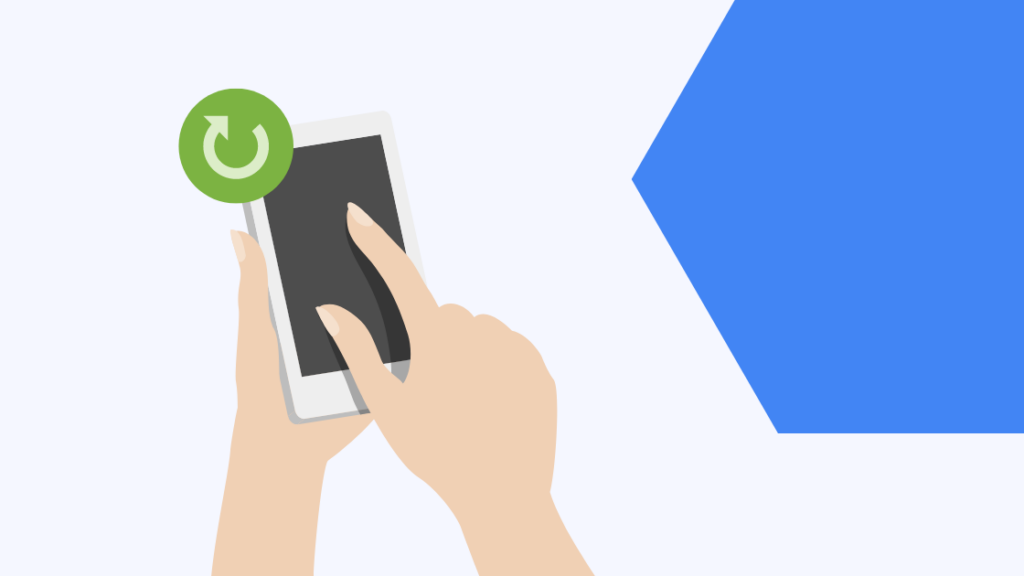
જો કેશ સાફ કરવું કામ કરતું નથી લાગતું, તમે બ્લેન્ડ પ્લેલિસ્ટને અપડેટ કરવા દબાણ કરવા માટે ઉપકરણને પુનઃપ્રારંભ કરી શકો છો.
આ પણ જુઓ: વેરાઇઝન સ્થાન કોડ શું છે? તમને જાણવાની જરૂર છે તે બધુંપ્રથમ, Spotify એપ્લિકેશનમાંથી બહાર નીકળો અને તમારા ઉપકરણને પુનઃપ્રારંભ કરવા માટે ઉપકરણને પાવર ઓફ કરો.
એકવાર ઉપકરણ બંધ થઈ જાય, ઓછામાં ઓછા 30 થી 45 સુધી રાહ જુઓતમે તેને ફરીથી ચાલુ કરો તેની સેકંડ પહેલા.
ઉપકરણ ચાલુ થયા પછી, Spotify ફરીથી લોંચ કરો અને તે અપડેટ થયું છે કે કેમ તે જોવા માટે ફરીથી બ્લેન્ડ પ્લેલિસ્ટને તપાસો.
જો પ્રથમ પુનઃપ્રારંભ કંઈપણ કરતું ન હોય તો તમે ઘણી વખત ઉપકરણ અને એપ્લિકેશનને ફરીથી પ્રારંભ કરવાનો પ્રયાસ કરી શકો છો.
Spotify અપડેટ કરો
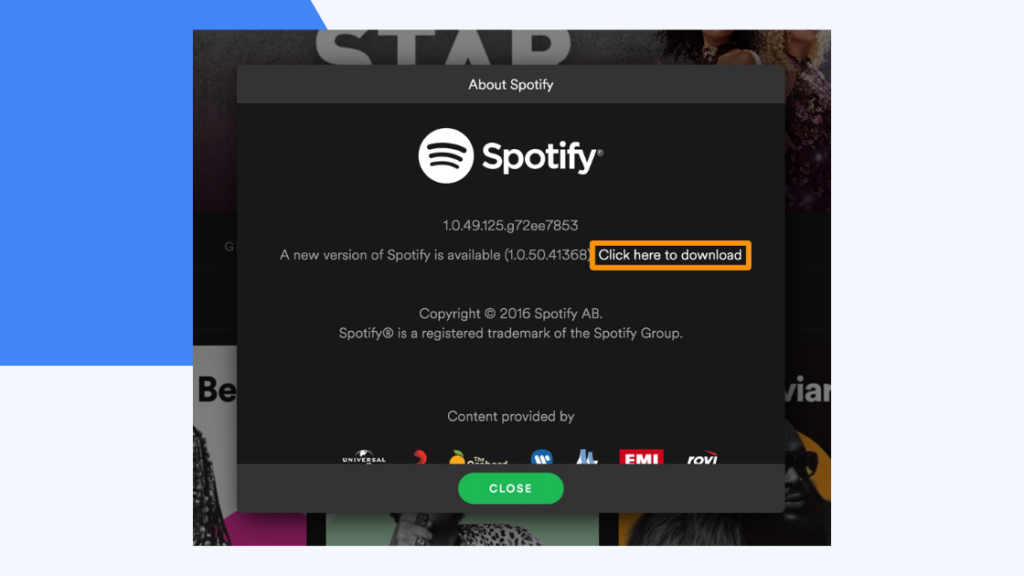
સમસ્યાઓ કોમ્યુનિટી ફોરમમાં બ્લેન્ડ સાથે વ્યાપકપણે જાણ કરવામાં આવે છે, અને Spotify એ સમસ્યાની નોંધ લીધી છે અને ઉલ્લેખ કર્યો છે કે તેઓ તેમની એપ્લિકેશનના આગામી થોડા અપડેટ્સમાં આ સમસ્યાને ઠીક કરશે.
તેથી કોઈપણ અપડેટ્સ ઇન્સ્ટોલ કરવામાં અર્થપૂર્ણ છે જો તમારી પાસે પહેલાથી એપ નથી, કારણ કે તે કદાચ એકવાર અને બધા માટે સમસ્યાને ઠીક કરી શકે છે.
મોબાઇલ ઉપકરણો પર તમારી Spotify એપ્લિકેશનને અપડેટ કરવા માટે, તમારા ઉપકરણના એપ્લિકેશન સ્ટોર પર જાઓ અને Spotify એપ્લિકેશન શોધો.
જો એપ્લિકેશન કહે છે કે અપડેટ ઉપલબ્ધ છે, તો નવું અપડેટ ડાઉનલોડ કરો અને ઇન્સ્ટોલ કરો.
જો તમે PC અથવા Mac પર Spotifyનો ઉપયોગ કરો છો, તો તમારા ઉપકરણમાંથી અગાઉના સંસ્કરણને અનઇન્સ્ટોલ કરો અને Spotify ના ડાઉનલોડ વેબપેજ પર જાઓ .
વેબસાઈટ પરથી Spotify નું નવીનતમ સંસ્કરણ મેળવો અને તેને ઇન્સ્ટોલ કરો.
એકવાર તમે કોઈપણ પ્લેટફોર્મ પર એપ્લિકેશન અપડેટ કરી લો, જેમાં તમને મુશ્કેલી આવી રહી હોય, બ્લેન્ડ પ્લેલિસ્ટ પર જાઓ અને જુઓ જો તે અપડેટ થઈ ગયું હોય તો.
Spotify પુનઃસ્થાપિત કરો
જો બીજું કંઈ કામ કરતું નથી, તો તમે એપ્લિકેશનને સંપૂર્ણપણે પુનઃસ્થાપિત કરી શકો છો, જે તમારા ફોનમાંથી એપ્લિકેશન સાથે સંકળાયેલ બધું દૂર કરશે.
આ તમને બ્લેન્ડ પ્લેલિસ્ટ સાથે જે સમસ્યા આવી રહી છે તેમાં મદદ કરી શકે છેએપ્લિકેશનને પુનઃસ્થાપિત કરો, પ્રથમ તેને તમારા ઉપકરણમાંથી અનઇન્સ્ટોલ કરો.
પછી તમારા ફોનના એપ સ્ટોર પર જાઓ અને એપ્લિકેશનને ફરીથી ઇન્સ્ટોલ કરો.
તમારા Spotify એકાઉન્ટમાં ફરીથી લોગ ઇન કરો અને પ્લેલિસ્ટ પર તપાસ કરો તે અપડેટ થયું છે કે કેમ તે જુઓ.
ધ બ્લેન્ડ પ્લેલિસ્ટ ફરીથી બનાવો
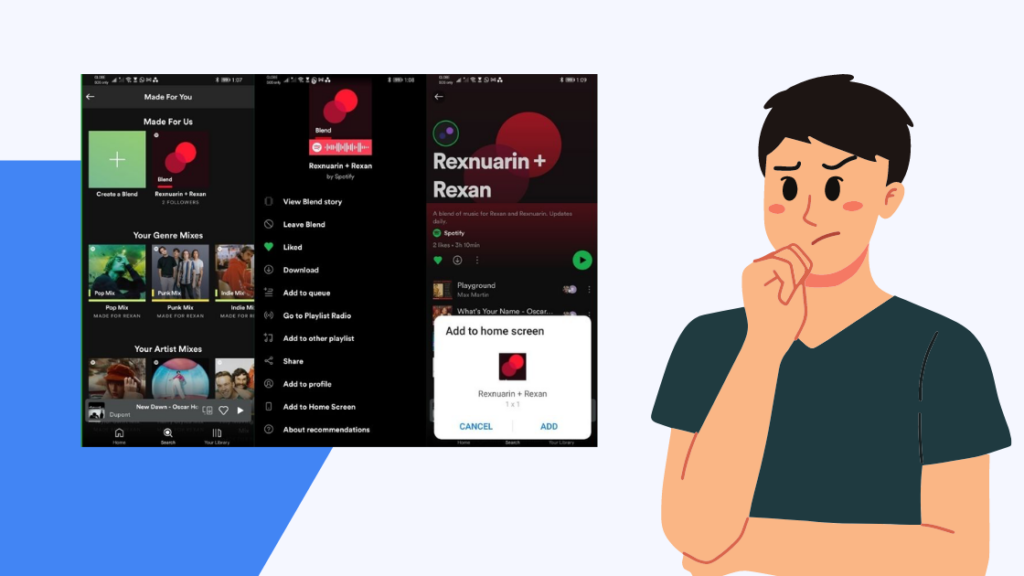
જ્યારે તમે ઇચ્છો ત્યારે બ્લેન્ડ પ્લેલિસ્ટ બનાવી શકાય છે, તેથી જ અમે બીજી બનાવવાનો પ્રયાસ કરીશું. સમસ્યાને ઠીક કરવા માટે એક.
આમ કરવાથી તમે અપડેટેડ લિસનિંગ પ્રોફાઇલ સાથે બ્લેન્ડ પ્લેલિસ્ટ સાથે નવી શરૂઆત કરી શકો છો.
આ જ પગલાંનો ઉપયોગ નવી બ્લેન્ડ પ્લેલિસ્ટ બનાવવા માટે પણ થઈ શકે છે. .
તમારી બ્લેન્ડ પ્લેલિસ્ટ ફરીથી બનાવવા માટે:
- લૉન્ચ કરો Spotify .
- નીચે જમણી બાજુએ તમારી લાઇબ્રેરી ટેપ કરો .
- ઉપર જમણી બાજુએ ઉમેરો આયકનને ટેપ કરો અને પછી મિશ્રણ કરો પસંદ કરો.
- ટેપ કરો આમંત્રિત કરો અને તમને જોઈતી વ્યક્તિ સાથે લિંક શેર કરો ઉમેરવા માટે.
તમે અને અન્ય વ્યક્તિ શું સાંભળે છે તે ધ્યાનમાં લેતા, એક પ્લેલિસ્ટ આપમેળે બનાવવામાં આવશે અને તમારી લાઇબ્રેરીના મેડ ફોર વિભાગમાંથી ઍક્સેસ કરી શકાય છે.
એકવાર તમે બ્લેન્ડ પ્લેલિસ્ટ બનાવો, તમારી કતારમાંથી જૂની પ્લેલિસ્ટ સાફ કરો અને નવી પ્લેલિસ્ટ વગાડવાનું શરૂ કરો.
તમારી રુચિને વિસ્તૃત કરો
જો બ્લેન્ડ પ્લેલિસ્ટમાં દરેક વ્યક્તિ વારંવાર જે સાંભળે છે તે બદલતું નથી, બ્લેન્ડ પ્લેલિસ્ટ નાના અપડેટ્સ સાથે એકસરખું રહેશે, પરંતુ જો તેઓ વિવિધ પ્રકારના સંગીતને સાંભળશે, તો પ્લેલિસ્ટમાં વધુ વ્યાપક ફેરફારો થશે.
તેથી જો તમને લાગે કે તમારી બ્લેન્ડ પ્લેલિસ્ટ બની રહી છેસમાન અથવા વધુ બદલાતા નથી, તમારી સાંભળવાની આદતોને મિશ્રિત કરવાનો પ્રયાસ કરો.
બ્લેન્ડ પ્લેલિસ્ટને તાજી રાખવા માટે વિવિધ શૈલીઓ અને કલાકારોને સાંભળો.
જૂથ સત્રો પણ એક એવી વસ્તુ છે જેને તમે ભાગ તરીકે અજમાવી શકો છો. Spotify ના સામાજિક અનુભવમાંથી, પરંતુ જો તે કામ કરતું નથી, તો પણ તમે બ્લેન્ડનો ઉપયોગ કરી શકો છો.
બીજા એકાઉન્ટનો ઉપયોગ કરો
તમે એકાઉન્ટ્સ સ્વિચ પણ કરી શકો છો અને મિશ્રણ બનાવવાનો પ્રયાસ કરી શકો છો તેના બદલે નવા એકાઉન્ટ સાથે પ્લેલિસ્ટ.
પરંતુ તમારી સાંભળવાની ટેવ તમારા મૂળ એકાઉન્ટથી અલગ હોઈ શકે છે, તેથી બ્લેન્ડ પ્લેલિસ્ટને સમાયોજિત કરવામાં થોડો સમય લાગી શકે છે.
આ પણ જુઓ: મારા એલેક્સા પીળા કેમ છે? મેં છેલ્લે તેને બહાર કાઢ્યુંએકાઉન્ટ્સ બદલવાનું નથી તેનો અર્થ એ નથી કે તમારે તમારી બધી પ્લેલિસ્ટ્સ ફરીથી બનાવવી પડશે અને ફ્રી યોર મ્યુઝિક જેવી તૃતીય-પક્ષ સેવાનો ઉપયોગ કરવાથી તમે તમારા જૂના એકાઉન્ટમાંથી તમામ પ્લેલિસ્ટને નવા એકાઉન્ટમાં સ્થાનાંતરિત કરી શકશો.
સ્પોટાઇફ બ્લેન્ડ સાથેની સમસ્યાઓ વારંવાર આવે છે. સરળતાથી સુધારેલ છે, પરંતુ જો કંઈ કામ ન કરે તો નવું એકાઉન્ટ બનાવવા જેવા પગલાંની જરૂર પડી શકે છે.
તમે વાંચવાનો આનંદ પણ લઈ શકો છો
- Spotify Google Home સાથે કનેક્ટ નથી થઈ રહ્યું? તેના બદલે આ કરો
- સ્પોટાઇફ પર તમારી પ્લેલિસ્ટ કોને ગમ્યું તે કેવી રીતે જોવું: અમે સંશોધન કર્યું
- તમામ એલેક્સા ઉપકરણો પર સંગીત કેવી રીતે વગાડવું >>>> તે બ્લેન્ડ પ્લેલિસ્ટમાંના તમામ વપરાશકર્તાઓ પર, નવું સંગીત ઉમેરવામાં આવશે, અને જૂના ટ્રેકદૂર કરવામાં આવશે.
તમે અલ્ગોરિધમમાં ફેરફાર કરવા માટે બ્લેન્ડમાં નવા સભ્યોને દૂર કરી શકો છો અથવા ઉમેરી શકો છો.
તમારી પાસે કેટલા Spotify મિશ્રણ હોઈ શકે છે?
તમે ગમે તેટલી બધી બ્લેન્ડ પ્લેલિસ્ટ્સ બનાવી શકો છો, પરંતુ તમે એકમાં મહત્તમ 10 લોકો રાખી શકો છો.
તમારે વધુ લોકોને ઉમેરવા માટે બીજી બ્લેન્ડ પ્લેલિસ્ટ બનાવવાની જરૂર પડશે.
<18 શું અન્ય લોકો તમારા Spotify Blends જોઈ શકે છે?અન્ય લોકો તમારી Spotify Blend પ્લેલિસ્ટ માત્ર ત્યારે જ જોઈ શકે છે જો પ્લેલિસ્ટમાંના લોકોએ તેમને સોશિયલ મીડિયા પર શેર કર્યા હોય.
તેઓ સર્ચ ફંક્શન દ્વારા પ્લેલિસ્ટ શોધી શકશે નહીં.
શું Spotify બ્લેન્ડ માત્ર પ્રીમિયમ માટે છે?
Spotify બ્લેન્ડ કોઈપણ પ્રકારના એકાઉન્ટ માટે ઉપલબ્ધ છે, મફત અથવા પ્રીમિયમ.
તમે મફત એકાઉન્ટ વડે કેટલી બ્લેન્ડ પ્લેલિસ્ટ બનાવી શકો તેની કોઈ મર્યાદા નથી.

